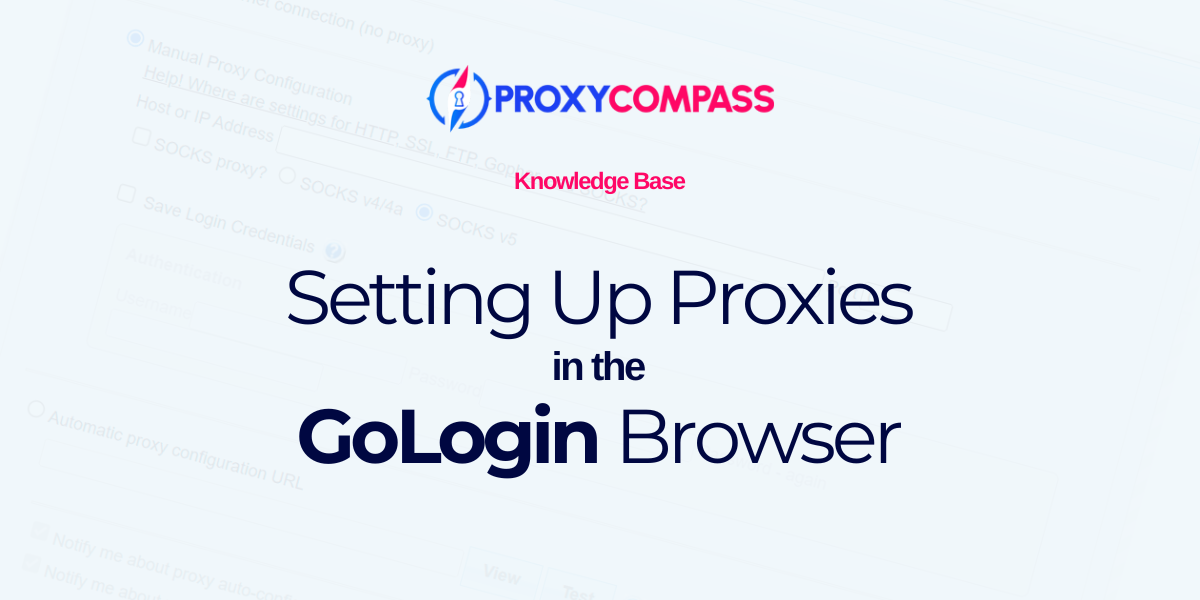
Apa itu Peramban GoLogin?
GoLogin Browser adalah perangkat lunak anti-deteksi yang dirancang untuk mengelola beberapa profil online dengan tetap menjaga anonimitas. Hal ini memungkinkan pengguna untuk mengontrol sidik jari digital mereka dengan memalsukan parameter browser secara efektif untuk menghindari deteksi oleh sistem anti-penipuan. GoLogin ideal untuk tugas-tugas yang memerlukan banyak akun, seperti pemasaran afiliasi dan manajemen media sosial, dengan memungkinkan pengguna membuat beberapa profil unik yang beroperasi secara independen. Perangkat lunak ini juga mencakup fitur kolaborasi tim dengan opsi untuk berbagi profil dan proxy dengan aman.
Mengapa Proxy Diperlukan di GoLogin?
Penggunaan proxy di GoLogin sangat penting untuk meningkatkan anonimitas dan efisiensi operasional. Proksi memungkinkan pengguna mengelola beberapa profil dari lokasi geografis berbeda tanpa memicu peringatan keamanan pada platform. Hal ini penting untuk aktivitas seperti pemasaran afiliasi, yang mengutamakan menghindari deteksi dan pelarangan. Selain itu, proxy membantu menjaga integritas setiap sidik jari digital unik dengan mendiversifikasi asal usul aktivitas web, semakin mengamankan operasi online dan mencegah penandaan atau penutupan akun.
Menyiapkan Proxy di Browser GoLogin
Peramban GoLogin menawarkan perangkat canggih untuk mengelola berbagai jenis server proxy, melayani pemasar pemula dan tingkat lanjut yang perlu mengelola beberapa profil online.
Menggunakan Alamat IP Anda Sendiri: Meskipun GoLogin memungkinkan Anda menjelajah menggunakan IP langsung, metode ini menghadapkan Anda pada potensi risiko keamanan. Hal ini mungkin dilakukan untuk mengelola satu atau dua profil, namun untuk operasi yang lebih besar, hal ini menimbulkan risiko besar kehilangan semua data dan kerja keras Anda.
Protokol Proksi yang Didukung: GoLogin mendukung berbagai protokol termasuk HTTP, SOCKS4, dan SOCKS5. Opsi ini meningkatkan keamanan dan fleksibilitas penjelajahan Anda, memungkinkan penggunaan internet yang aman dan anonim.
Proksi IPv4 dan IPv6: Browser mengakomodasi proxy IPv4 yang banyak digunakan dan proxy IPv6 yang kurang umum namun lebih ekonomis, memberikan pengguna lebih banyak pilihan berdasarkan kebutuhan dan anggaran mereka.
Opsi Proksi dalam GoLogin: Pengguna memiliki beberapa pilihan saat mengonfigurasi proxy:
- Proksi Gratis: Ini tersedia tetapi tidak disarankan karena kerentanan keamanan. Belajarlah lagi tentang proxy gratis.
- Proksi Bawaan: Pengguna dapat membeli proxy dari penyedia yang berafiliasi dengan GoLogin.
- Jaringan Tor: Meskipun aman, penggunaan Tor dapat memperlambat kecepatan penelusuran Anda secara signifikan.
- Proksi Anda Sendiri/Dibeli: Untuk keamanan dan kinerja terbaik, Anda memiliki opsi untuk menggunakan server proxy Anda sendiri atau proxy yang dibeli penyedia eksternal.
Di Proxy Compass, kami mengkhususkan diri dalam memberikan panduan khusus tentang cara mengintegrasikan proxy berkualitas tinggi kami ke GoLogin. Hal ini memastikan bahwa klien kami dapat sepenuhnya memanfaatkan kemampuan browser mereka sambil mempertahankan tingkat keamanan dan efisiensi tertinggi.
Mari kita pertimbangkan dua skenario umum untuk menggunakan GoLogin:
1. Menggunakan profil dengan IP statis dan konstan:
Pengaturan ini ideal untuk operasi yang memerlukan tampilan geografis yang konsisten dari waktu ke waktu, seperti mengelola profil media sosial jangka panjang atau melakukan pemantauan berkelanjutan.
2. Menggunakan profil dengan IP yang dinamis dan terus berubah:
Pendekatan ini cocok untuk tugas-tugas yang memerlukan anonimitas tinggi, seperti web scraping, mengakses konten yang dibatasi secara geografis, atau menghindari deteksi dan daftar hitam oleh situs web target.
Dalam kedua kasus tersebut, kami akan menyiapkannya proksi SOCKS5, yang lebih anonim dan serbaguna dibandingkan Proksi HTTP. Proksi HTTP lebih cepat tetapi memberikan lebih sedikit anonimitas.
Kasus 1: Profil Browser GoLogin dengan IP Statis Permanen
Untuk membuat profil dengan a proksi statis, klik pada "+ Tambahkan profil” label di sudut kiri atas program.
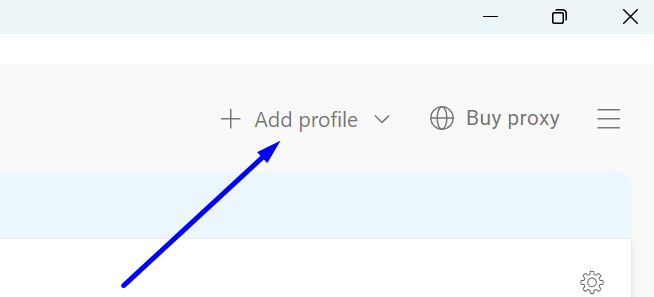
Arahkan ke pengaturan profil baru. Di sana, Anda perlu:
- Isi “Judul” bidang dengan nama yang mudah diingat.
- Di bidang pilihan koneksi, pilih “Proksi Anda.”
- Dari opsi yang tersedia di “Jenis Proksibidang ”, pilih “Kaus Kaki 5 Proksi”.
- Dalam "Tuan Rumah dan Pelabuhanbidang ”, masukkan alamat IP proxy Anda dan portnya.
- Jika proxy Anda memerlukan autentikasi, masukkan Nama belakang Dan Kata sandi. Untuk klien Proxy Compass, kolom ini tidak diperlukan jika Anda menggunakan proxy SOCKS dengan port 1085.
- Periksa proxy Anda dengan mengklik tombol “Periksa Proksi”. Jika data mengenai geolokasi dan waktu respons proksi dalam milidetik muncul, proksi siap digunakan.
- Simpan profil baru Anda dengan mengklik tombol “Buat profil" tombol.
Sekarang, Anda dapat menggunakan profil ini di GoLogin. Proksi Anda tidak akan berubah.
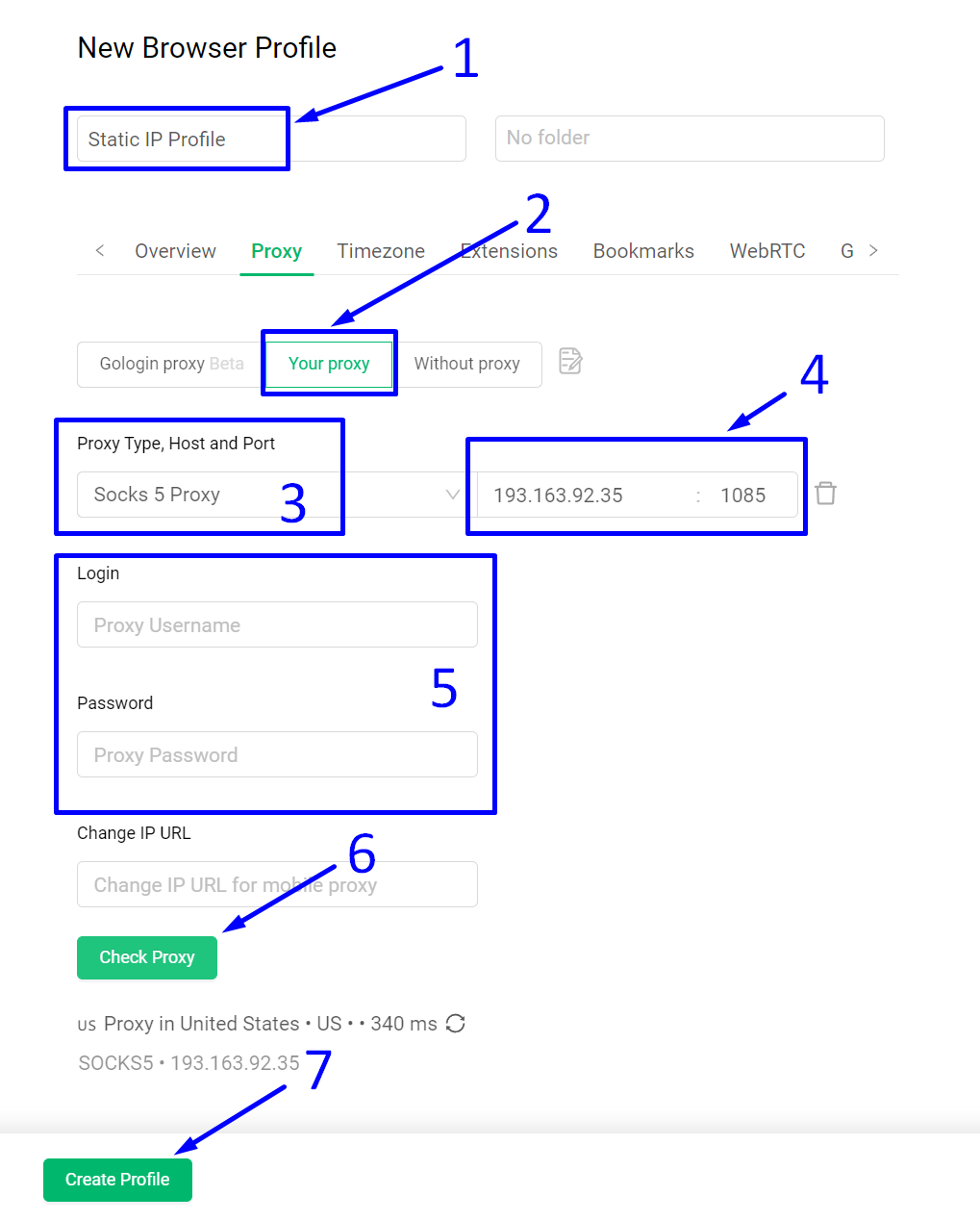
Kasus 2: Profil Browser GoLogin dengan IP Dinamis dan Berubah
Untuk tugas tertentu, Anda mungkin perlu mengonfigurasi profil sedemikian rupa sehingga alamat IP-nya terus berubah. Hal ini dapat dicapai dengan menambahkan daftar proxy, atau lebih sederhananya, dengan menggunakan a proksi berputar. Hal ini dapat dilakukan hanya dengan menambahkan alamat IP gateway proxy ke profil Anda.
Di bawah ini, kami akan menunjukkan cara melakukannya.
Untuk memulai, buat profil baru seperti yang ditunjukkan pada contoh sebelumnya. Kemudian ikuti petunjuk berikut:
1. Beri nama profil dengan memasukkan judul yang mudah diingat di kolom “Judul" bidang.
2. Klik pada “Proksi Anda”.
3. Pilih “Kaus Kaki 5 Proksi” dari daftar tarik-turun.
4. Sekarang, perhatikan di sini: Di bagian “Tuan rumah”, alih-alih memasukkan alamat IP satu server proxy, masukkan alamat IP a gerbang proksi. Ini adalah alamat gerbang yang melaluinya profil Anda akan menerima alamat IP acak dengan setiap tindakan baru di browser, seperti mengeklik tautan, menyegarkan laman, atau menavigasi ke situs lain.
Dalam "Pelabuhan”, masukkan port gateway Anda. Untuk layanan Proxy Compass, Anda dapat memasukkan port 2087.
5. Rotasi proxy memerlukan otentikasi menggunakan nama pengguna dan kata sandi. Masukkan ini di “Gabung" Dan "Kata sandi” bidang.
6. Klik tombol “Periksa Proksi” untuk menguji koneksi dengan gateway. Jika data tentang geolokasi dan waktu respons proxy dalam milidetik muncul, proxy berputar siap digunakan.
7. Simpan profil dengan mengklik tombol “Buat profil" tombol.
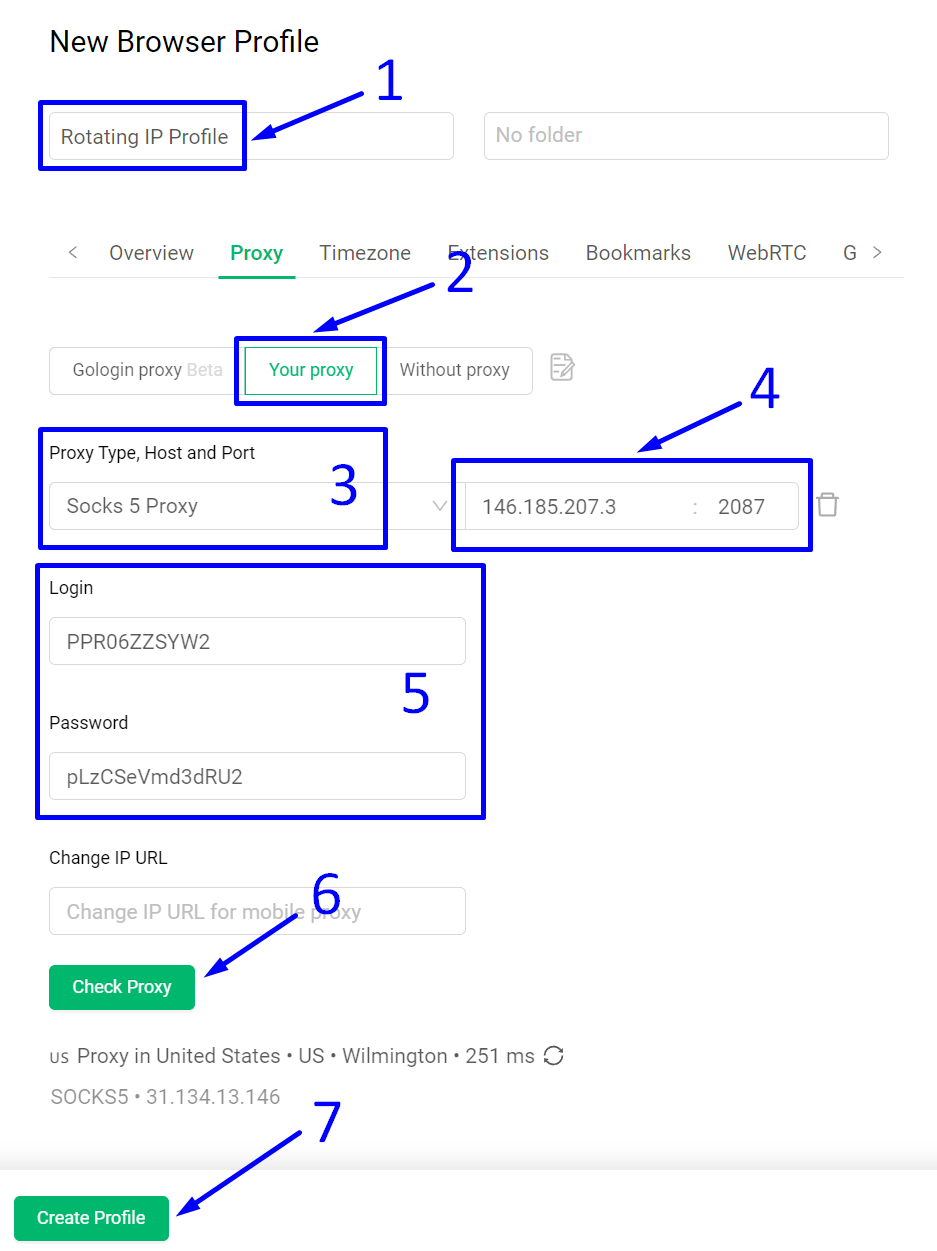
Singkatnya, menyiapkan proxy di GoLogin sangatlah penting dan mudah. Platform ini dirancang untuk membuat integrasi proxy menjadi lancar, memastikan bahwa bahkan pengguna yang baru mengenal pengaturan proxy dapat dengan mudah mengelola konfigurasi mereka. Kebutuhan akan proxy di GoLogin tidak bisa dilebih-lebihkan, karena proxy sangat penting untuk menjaga anonimitas dan keamanan saat mengelola banyak profil. Proses penyiapan sederhana ini memungkinkan pengguna untuk lebih fokus pada pekerjaan mereka dan tidak terlalu memikirkan kompleksitas manajemen identitas digital.




